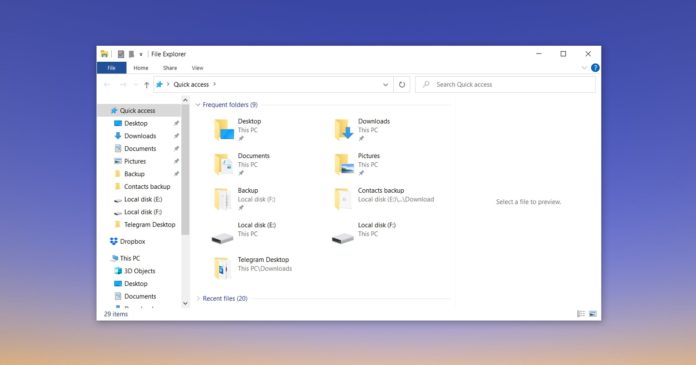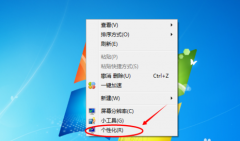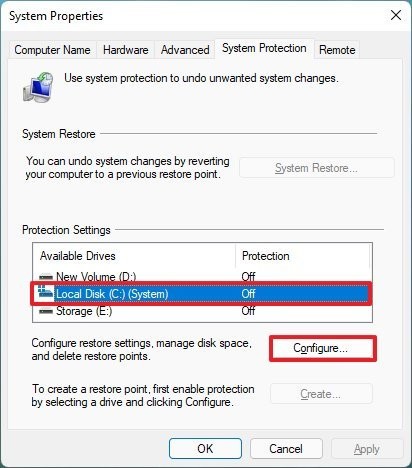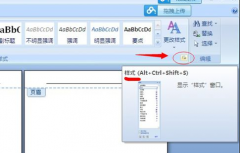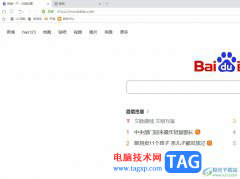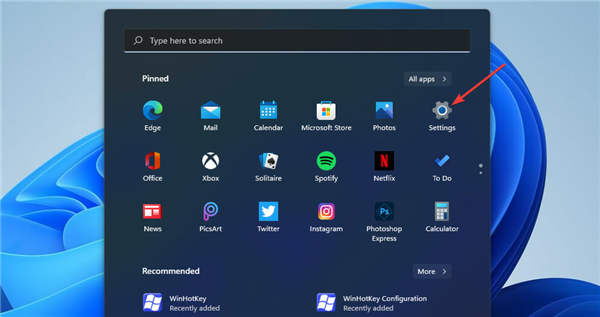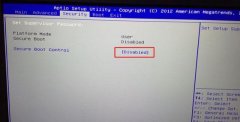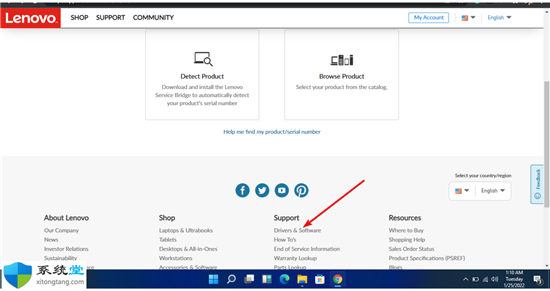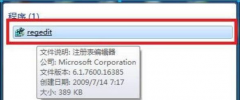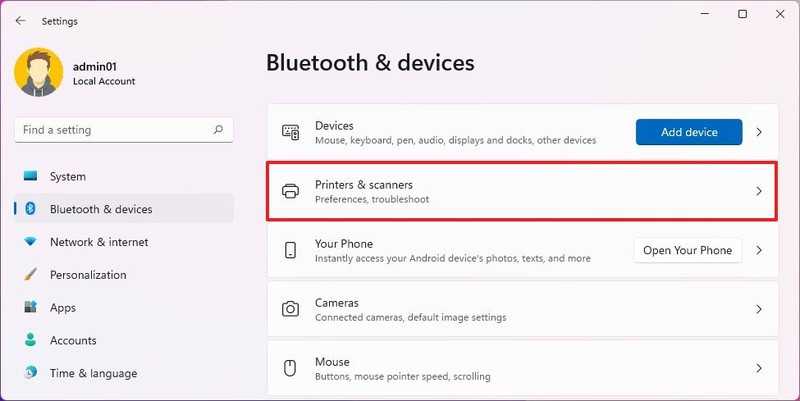win11系统中通过编辑Windows注册表绕过CPU检查
1. 在您的 Windows 桌面上,单击开始并键入regedit,然后单击打开以启动注册表编辑器。
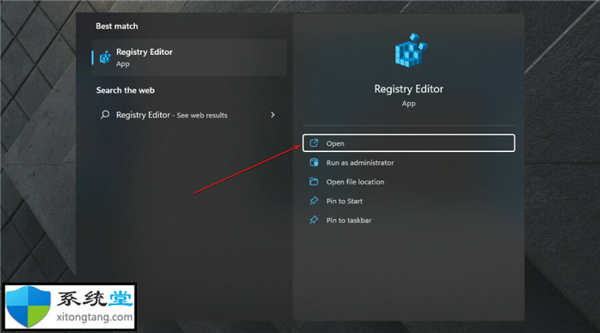
2. 导航到以下路径:HKEY_LOCAL_MACHINE\SYSTEM\Setup\MoSetup
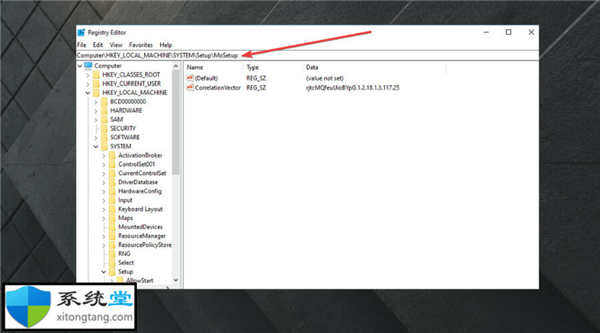
3. 在右窗格中,您可以右键单击并选择新建 ,然后选择DWORD(32 位)值。
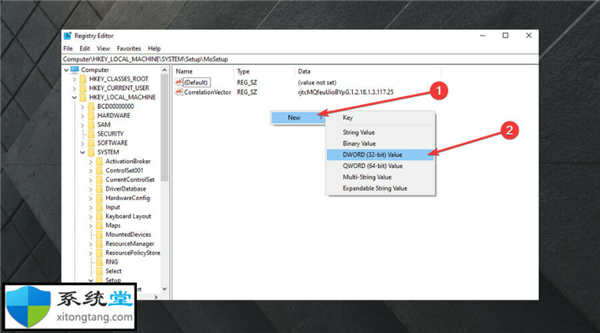
4. 创建值后,您可以将其重命名为AllowUpgradesWithUnsupportedTPMOrCPU。
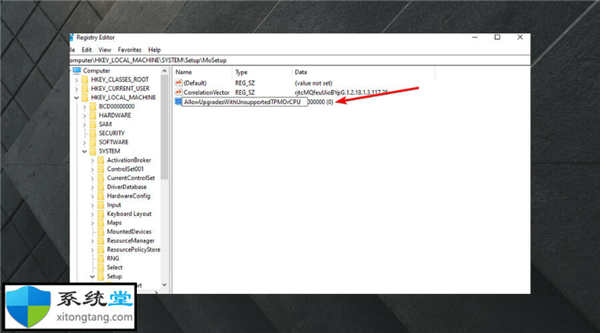
5. 您现在可以双击这个新值并在数值数据字段中输入1 。点击确定并关闭注册表编辑器。
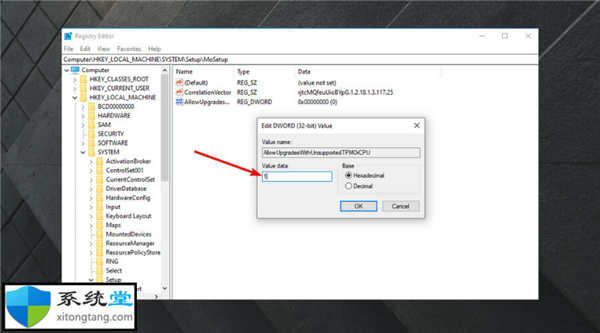
一旦您重新启动您的 PC 并选择下一个解决方案,系统将忽略您的 CPU 的任何缺点,即使是 TPM 2.0 要求。